Зміст

Якщо ви вирішили зробити своїм основним браузером Mozilla Firefox , це зовсім не означає, що вам доведеться заново обживати новий веб-оглядач. Наприклад, для того щоб перенести закладки з будь-якого іншого браузера в Фаерфокс, досить виконати просту процедуру імпорту.
Імпорт закладок у Mozilla Firefox
Імпорт закладок може бути виконаний різними способами: використанням спеціального HTML-файлу або в автоматичному режимі. Перший варіант більш зручний, оскільки таким чином ви можете зберігати резервну копію закладок і переносити їх в будь-який браузер. Другий спосіб підійде тим користувачам, хто не вміє або не хоче експортувати закладки самостійно. В цьому випадку Фаерфокс практично все зробить самостійно.
Спосіб 1: Використання HTML-файлу
Далі ми розглянемо процедуру імпорту закладок в Mozilla Firefox з умовою, що ви вже експортували їх з іншого браузера у вигляді HTML-файлу, збереженого на комп'ютері.
Читайте також: як експортувати закладки з Mozilla Firefox , Google Chrome , Opera
- Відкрийте меню та виберіть розділ &171;бібліотека&187; .
- У цьому підменю використовуйте пункт &171;Закладки&187; .
- Відобразиться список збережених закладок в цьому браузері, ваш же треба натиснути кнопку & 171; Показати всі закладки & 187; .
- У вікні, натисніть на " імпорт та резервні копії» > "імпорт закладок з HTML-файлу" .
- Відкриється системний &171; провідник & 187; , де потрібно вказати шлях до файлу. Після цього всі закладки з файлу будуть негайно перенесені в Фаерфокс.
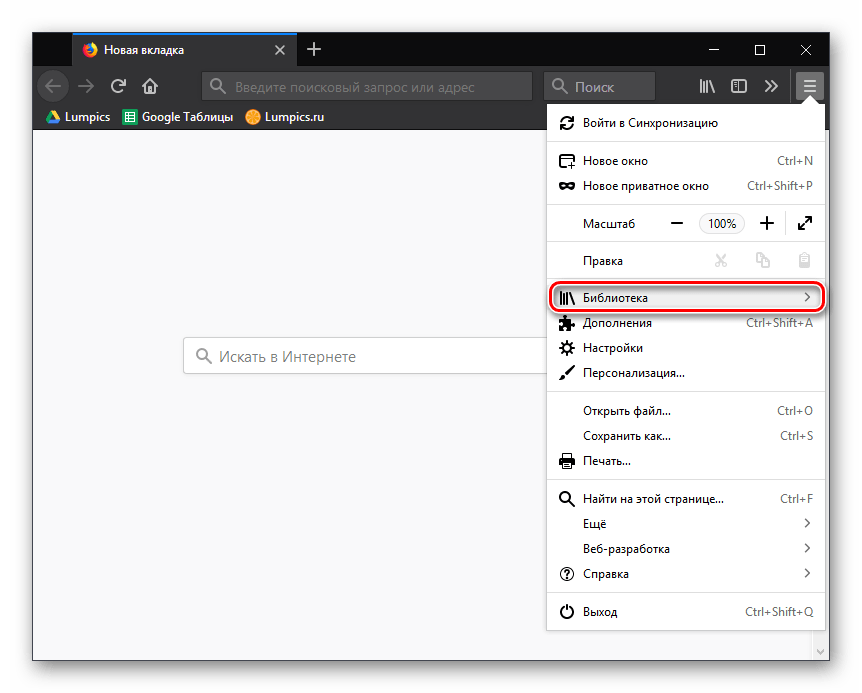
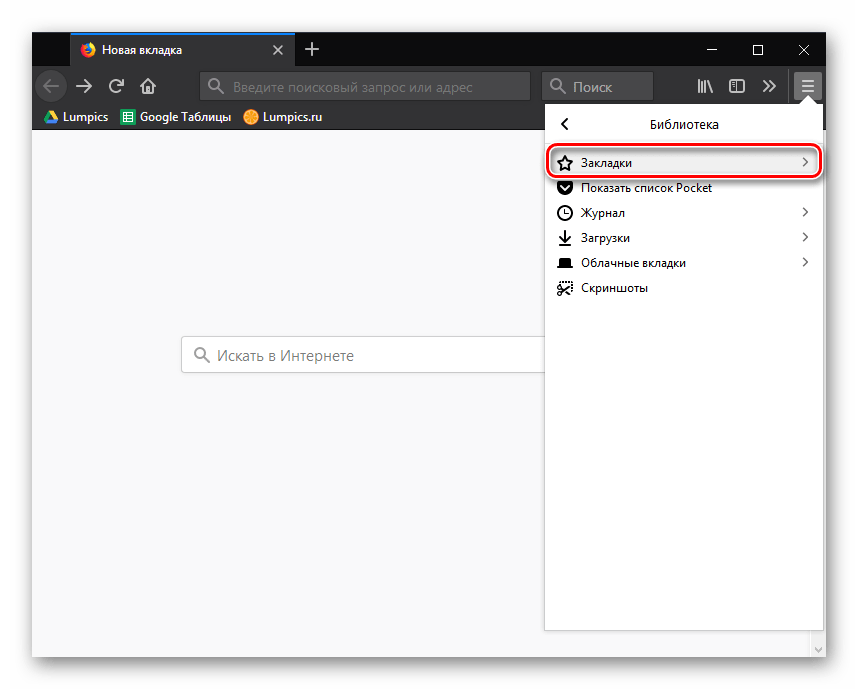
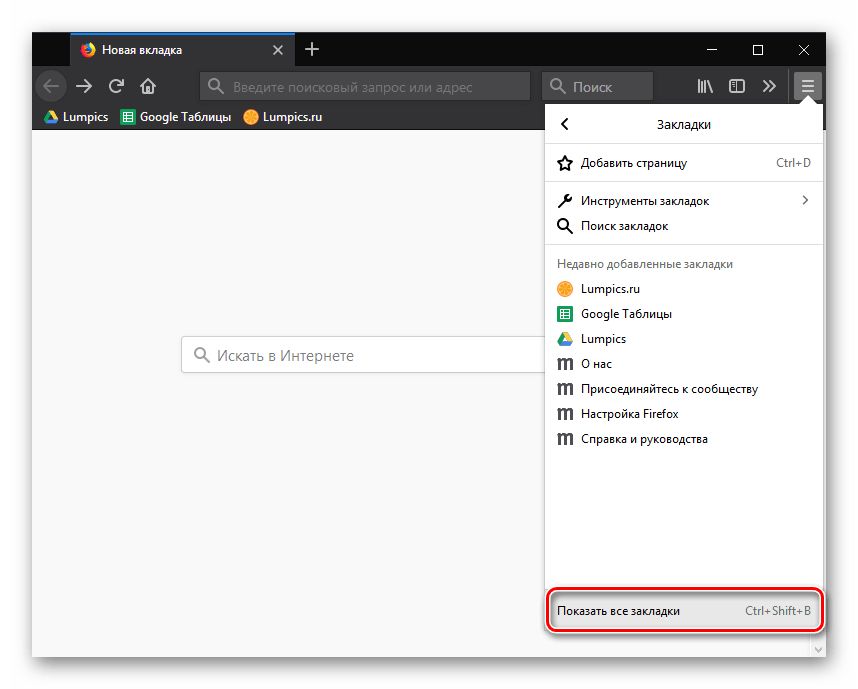
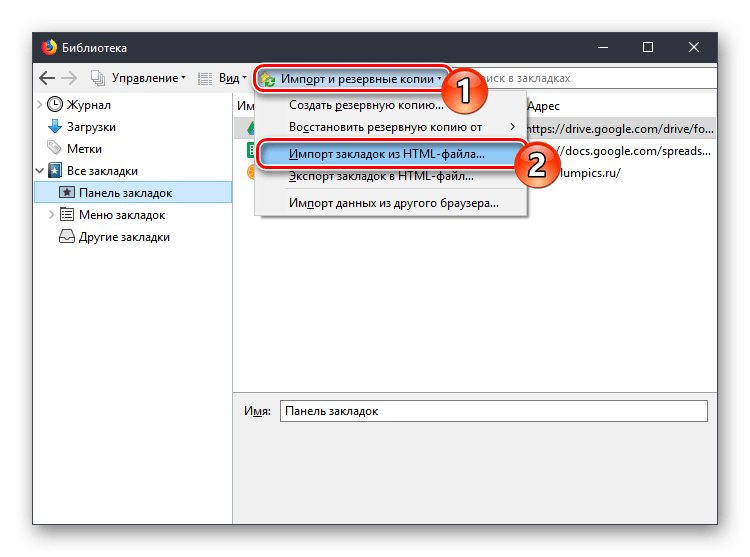
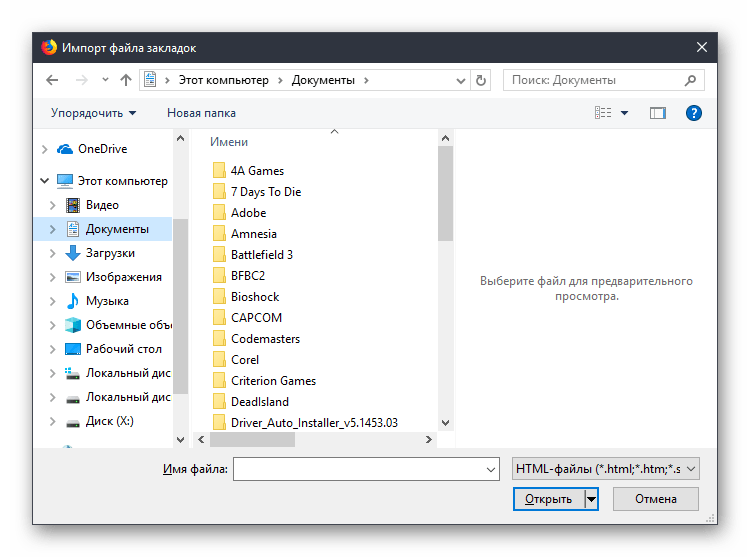
Спосіб 2: автоматичне перенесення
Якщо у вас немає файлу із закладками, але встановлений інший браузер, з якого потрібно виконати їх перенесення, використовуйте цей метод імпорту.
- Виконайте кроки 1-3 з минулої інструкції.
- В меню " імпорт та резервні копії» використовуйте пункт & 171; імпорт даних з іншого браузера&8230;&187; .
- Вкажіть браузер, з якого можна виконати перенесення. На жаль, список підтримуваних для імпорту веб-оглядач сильно обмежений і підтримує тільки найбільш популярні програми.
- За замовчуванням галочками відзначені всі дані, які можна перенести. Вимкніть непотрібні пункти, залишивши &171; Закладки&187; , і натисніть & 171; далі&187; .
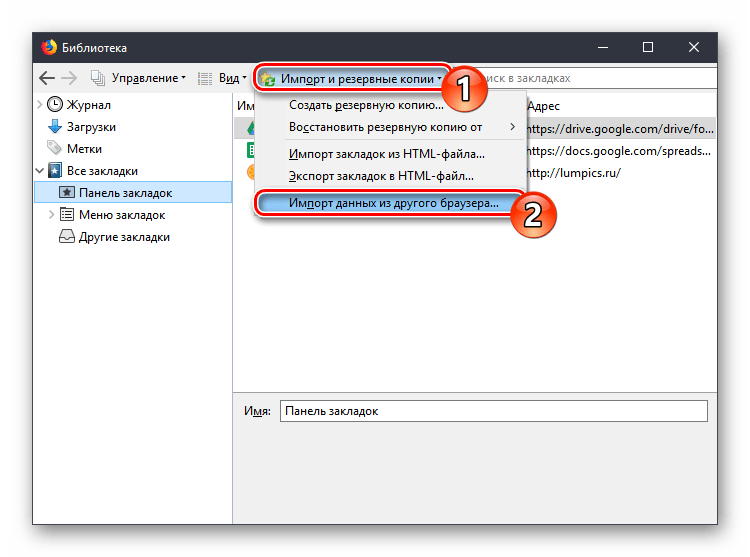
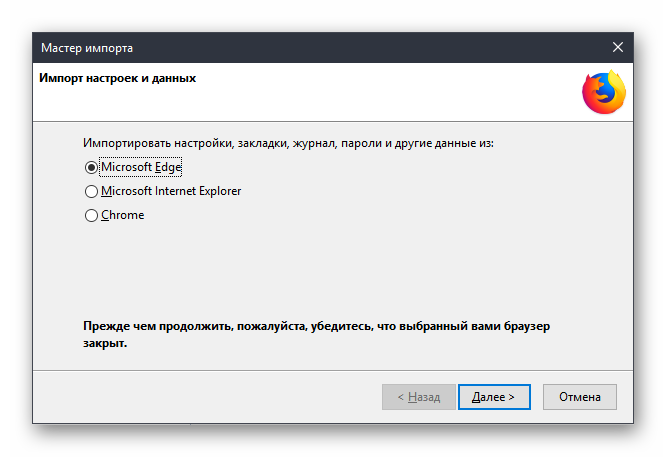
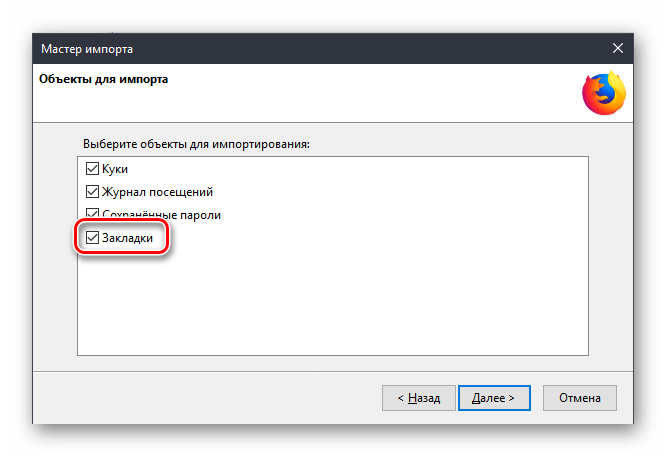
Розробники Mozilla Firefox докладають всіх зусиль, щоб спростити користувачам перехід на даний браузер. Процес експорту та імпорту закладок не відніме і п'яти хвилин, але відразу після цього всі закладки, напрацьовані роками в будь-якому іншому веб-браузері, будуть знову доступні.




